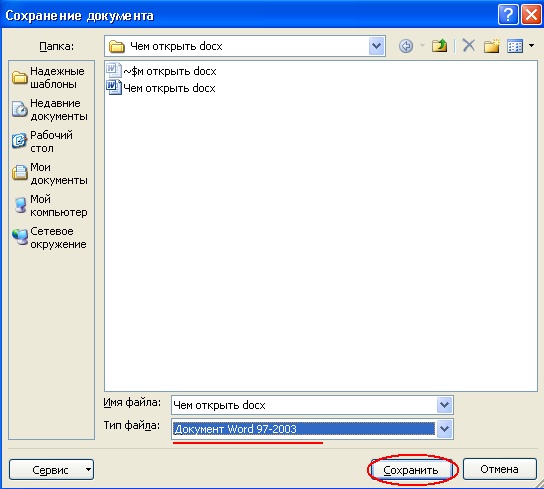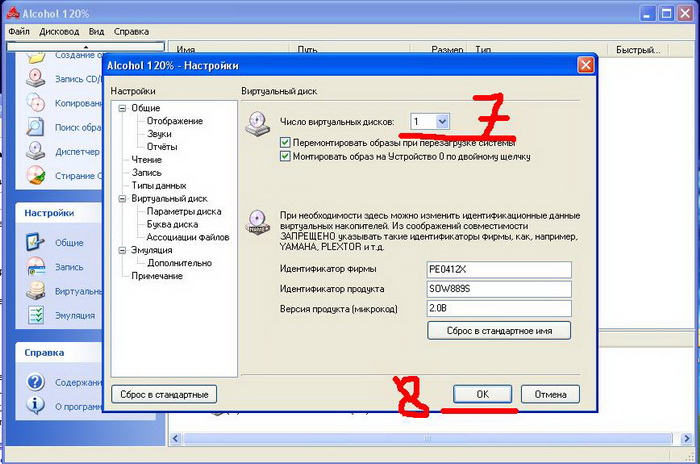Описание
Данный формат был определен фирмой Microsoft Corporation как стандартный формат для обмена текстовыми документами. Следовательно, по назначению этот формат подобен SYLK-формату для электронных таблиц.
RTF поддерживается многими продуктами фирмы Microsoft. Так, например, начиная с версии 2.0, он введен в Windows в качестве Clipboard-формата, благодаря чему возможен обмен данными между различными прикладными программами Windows. Кроме того, RT-формат поддерживается программами WORD для Macintosh, начиная с версии 3.X, и WORD для PC, начиная с версии 4. X.
В RTF для обмена документами используются только представимые символами коды из ASCII-, MAC- и PC-символьного набора. Кроме текста, файл в RT-формате в читаемой форме содержит команды управления.
Документ состоит преимущественно из команд управления настройки программы чтения файлов в RTF-формате. Эти команды можно разделить на управляющие слова (control words) и управляющие символы (control symbols).
Управляющее слово представляет собой последовательность символов с разделителем (delimiter) в конце:
\lettersequence <delimiter>
Перед управляющим словом вводится обратная косая черта «\» (backslash). В качестве разделяющих могут использоваться следующие символы:
- Пробел (space), причем этот символ относится к управляющему слову;
- Цифра или знак «-«. После этих символов должен следовать параметр с разделителем. В качестве разделителя может быть использован пробел или другие символы, кроме цифр и букв;
- Все символы, отличные от цифр и букв. Эти символы не относятся к управляющему слову.
В RT-формате для задания управляющей последовательности используются буквы от «А» до «Z» и от «а» до «z», а также цифры от «0» до «9». Национальные символы к управляющей информации не относятся.
Принцип работы
В RTF-файлах, символы за пределами диапазона ASCII кодируются с помощью «управляющей последовательности». Управляющие последовательности подразделяются на: «Unicode escapes» и «code page escapes».
Unicode Escapes: это слово сопровождается 16-битовым десятичным числом. Это число описывает номер устройства
Unicode UTF-16. Code page escapes: это слово, содержит обратный слэш и апостроф представления символа, используемого на странице кода Windows.
Эти команды в основном написаны для определения факторов, таких как форматирование текста, шрифт текста, изображений, встроенных в тексте, маржи и т.д.
Форматирование необходимо для различных документов, таких как резюме, письма, руководства пользователя и т.д. Основные функции RTF документов включают жирный шрифт, курсив, подчеркивание, стили шрифтов, отступ и выравнивание (левый, центральный, правый).
Пользователи Microsoft Windows
Дважды щелкните файл, который вы хотите открыть. Программа, связанная с файлом, открывает этот файл.
Вы можете одновременно открывать несколько файлов, таких как документы Word, электронные таблицы Excel, обычные текстовые файлы, файлы PDF и т. Д. Соответствующие программы открывают каждый файл и отображают их на экране компьютера.
Если файл не связан с программой, вы получите приглашение «Открыть с помощью». Если вы не знаете, какую программу использовать, попробуйте использовать WordPad или Notepad.
В Windows при нажатии на файл появляется запрос «Открыть с помощью».
Если файл связан с программой, но вы хотите открыть его с другой программой, удерживайте нажатой клавишу Shift и щелкните файл правой кнопкой мыши. Выбрать Открыть с в раскрывающемся меню выберите программу, которую хотите использовать для открытия файла.
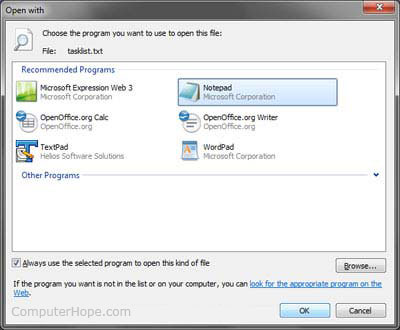
Альтернативный метод
- Откройте программу, которую вы хотите использовать для просмотра файла. Например, если вы хотите просмотреть файл в Microsoft Word, сначала откройте его.
- После открытия программы в меню «Файл» выберите открыто или используйте сочетание клавиш Ctrl + O,
- В открывшемся окне перейдите к местоположению файла, выберите файл и нажмите Ok или открыто,
Пользователи Windows также могут использовать методы, указанные ниже, чтобы открыть файл с помощью командной строки Windows.
Больше информации о формате RTF
Формат RTF был впервые использован в 1987 году, но в 2008 году Microsoft перестала его обновлять. С тех пор в этот формат были внесены некоторые изменения. Это определяет, будет ли один редактор документов отображать файл RTF таким же образом, как и другой, который его создал, зависит от того, какая версия RTF используется.
Например, хотя вы можете вставить изображение в файл RTF, не все ридеры знают, как его отобразить, потому что не все они обновлены до последней спецификации RTF.
Файлы RTF когда-то использовались для файлов справки Windows, но с тех пор были заменены файлами справки Microsoft Compiled HTML, использующими расширение файла CHM.
Первая версия RTF была выпущена в 1987 году и использовалась MS Word 3. С 1989 по 2006 годы были выпущены версии 1.1-1.91, причем последняя версия RTF поддерживала такие вещи, как разметка XML, пользовательские теги XML, защита паролем и математические элементы.
Поскольку формат RTF основан на XML, а не двоичен, вы можете фактически прочитать содержимое, открыв файл в текстовом редакторе, таком как Блокнот.
RTF-файлы не поддерживают макросы, но это не означает, что файлы .RTF являются макробезопасными. Например, файл MS Word, содержащий макросы, может быть переименован, чтобы иметь расширение .RTF, чтобы он выглядел безопасным, но затем при открытии в MS Word макросы всё ещё могут работать нормально, поскольку это, на самом деле, не RTF файл.
Чем открывать документы в формате DOC на MacOS и iOS?
Если вы владелец ноутбука или моноблока от корпорации Apple, можете установить полноценный Ворд 2019 с App Store или воспользоваться одним из следующих программных продуктов.
Apple Pages
Удобное средство, работающее с популярными форматами DOC/DOCX, TXT, RTF, XML и так далее. Загрузите софт, после чего останется импортировать требуемый объект в окно редактора.
Apache OpenOffice
Содержит функции создания и конвертации различных текстовых форматов. Чтобы просмотреть расширение DOC, откройте его с помощью соответствующей утилиты.
Также стоит выделить несколько хороших программ: Apple Works, iWork, LibreOffice, Planamesa NeoOffice, Open Office, Adobe InDesign for Mac.
Что делать пользователям iPhone и iPad?
ДОК-файлы открываются аналогично девайсам на базе Андроид! Скачайте мобильную версию Ворда или используйте возможности облака от Гугл.
Дополнительно рекомендуем попробовать приложения Apple Pages, PolarisOffice или MobiSystems OfficeSuite.
Описание файлов с RTF форматом
Расширение RTF указывает на текстовый формат файла. Если расшифровать аббревиатуру и перевести ее с английского языка на русский, Rich Text Format — это «форматированный обогащенный текст». Файлы такого типа дают возможность переносить информацию в текстовом виде из одной программы в другую. Изначально формат создали программисты компании Windows для применения в текстовом редакторе, который не был совместим с операционной системой. Со временем происходили обновления в программе, из-за чего претерпел изменения и формат rtf.
Любой текстовый редактор поддерживает формат RTF, чтоб пользователь мог запускать опцию форматирования текстовых документов. Существует множество программ для открытия RTF файлов, как платные, так и не требующие денег.
При работе с текстовыми процессами данный тип файла может хранить различные виды форматирования, например, заданные настройки выделения текста жирным или курсивом, подчеркнутый текст, разные шрифты, цветовые темы оформления символов и прочее. Пользовательские данные и различные вкладки также удобно хранить в Rich Text Format.
Но главным остается то, что он используется для перенесения документов между различными текстовыми процессорами и разными версиями Ворда. Ведь не секрет, что с новыми типами вордовских файлов практически невозможно работать в редакторе предыдущих поколений.
Что это такое?
Ворд представляет собой текстовый файл, который создан в утилите Word Майкрософт. В настоящее время данный продукт считается самым популярным, многие юзеры платят за установку официальной версии от производителя. Созданный в этой программе файл, является полной имитацией обычного документа, напечатанного на бумажном листке, так что работать с ним просто. Здесь можно писать тексты, редактировать, делать таблички и вставлять графические изображения.
Интернет сегодня есть почти в любой точке мира, поэтому острая необходимость в установке офисных приложений на компьютер отпала. К тому же с онлайн сервисами не придется думать об обновлении ПО, об отсутствии подходящего шрифта, создании бэкап версии в случае зависания устройства. Удаленные приложения легко справляются со своими задачами.
Чем можно открыть файл с расширением RTF
Чтобы начать работу с rtf файлом, не подойдет стандартный блокнот. Это приложение не поддерживает данный формат, для него нужна программа, открывающая RTF. Для работы с текстовым документами лучше всего использовать современные приложения. Windows word – это бесплатная программа для файлов RTF, в которой можно легко форматировать любой текст. Удобный интерфейс понятен даже новичкам, и сразу после установки легко разобраться в дальнейших действиях.
Главное преимущество Виндовс Ворд – за установку приложения не нужно платить. Достаточно просто установить компонент на компьютер, запустить его и найти нужный файл. Если необходимо установить обновление, этот процесс также абсолютно бесплатный.
Лучшая программа для открытия HTML файлов | чтения HTML документов
Мы уже разобрались, что открыть HTML файл на компьютере можно с помощью Блокнота и WordPad. Это не самый лучший вариант для чтения и просмотра HTML-документов. Каждый вебмастер знает, что специализированные программы лучше подходят для подобной работы, они дают куда больше возможностей, за счет расширенного функционала.
Одной из самых лучших программ для открытия, редактирования, создания HTML файлов является текстовый редактор Notepad++.
Главные достоинства Notepad++:
- Это бесплатный текстовый редактор с открытым исходным кодом. Ну как тут не устоять перед халявой…
- Подсветка синтаксиса. HTML, CSS, PHP, JS в нем визуально выделены, что значительно упрощает просмотр и редактирование кода, текста.
- Автодополнение, автоматическое закрытие скобок и тегов.
- Возможность работы сразу с несколькими документами за счет удобных вкладок.
- Функция поиска – это вообще нечто. Можно найти искомый фрагмент не только внутри одного документа, но и выполнить поиск сразу во многих файлах, в рамках указанной папки.
Это лишь малая часть достоинств, которые я выделил для себя. Для того, чтобы расписать все функциональные возможности потребуется написание отдельной статьи. Кроме того, стандартные функции можно расширить за счет установки дополнительных плагинов, тогда Notepad++ превращается в целый «комбайн».
Как конвертировать файл RTF
Самый быстрый способ конвертировать файлы RTF – использовать онлайн-конвертер RTF, например, FileZigZag. Вы можете сохранить RTF как файл DOC, PDF, TXT, ODT или HTML. Другой способ конвертировать RTF в PDF онлайн или в PNG, PCX или PS – это использовать Zamzar.
Doxillion – это ещё один бесплатный конвертер файлов документов, который может конвертировать RTF в DOCX и множество других форматов документов.
Другой способ конвертировать файл RTF – использовать один из стандартных редакторов RTF (описанных выше). Когда файл уже открыт, используйте меню «Файл» или опцию «Экспорт», чтобы сохранить RTF-файл в другом формате.
Чем открыть rtf — подборка программ
Как вы уже поняли, для того, чтобы работать с этим файлом нам понадобится текстовый редактор. Так как формат является детищем компании Microsoft, то она позаботилась о своих пользователях и встроила прямо в Windows бесплатный текстовый редактор под названием WordPad, которые работает с этим типом расширений. Но существуют и альтернативные варианты программ. Среди самых продвинутых альтернатив можно отметить:
- AbiWord
- OpenOffice
Эти две бесплатные программы с легкостью откроют любой файл с расширение rtf. Все остальные приложения не имеет смысла перечислять, так как процесс открытия у всех них идентичен. Единственное отличие между ними в интерфейсе и настройка. Две вышеприведенные программы являются лидерами ниши бесплатных текстовых процессоров, поэтому рекомендую воспользоваться одной из них.
Как на компьютере открыть HTML файл (документ)
Есть несколько вариантов того, как открыть HTML файл (документ) на компьютере.
Если внимательно посмотреть на картинку файла, то можно увидеть, что это изображение вашего браузера, используемого по умолчанию. В данном случае – это Opera. Если браузер по умолчанию Google Chrome, то, соответственно, будет виден значок Хрома. И т.д.
Как открыть HTML файл на компьютере
Если произвести двойной клик левой кнопкой мыши на локальном файле с расширением HTML, то откроется просмотр в браузере.
Но вы и так это пробовали и знаете, а значит перейдем ко второму варианту.
Второй же вариант предполагает открытие исходного кода HTML файла. Для этого следует:
- Кликнуть правой кнопкой мыши на файл, вызвав тем самым контекстное меню;
- Выбрать пункт «Открыть с помощью»;
-
В выдвинувшемся меню выбрать «Выбрать другое приложение».
-
На открывшейся странице можно увидеть часть приложений (программ), с помощью которых можно открыть HTML файл на компьютере. И это все – браузеры. Чтобы читать и изменять код они не годятся. Поэтому необходимо прокрутить модальное окно немного вниз и нажать пункт «Еще приложения» (Стоит отметить, что инструкция написана для Windows 10, в других версиях операционной системы действия все те же самые, но пункты меню могут немного различаться).
-
И вот тут уже появляется полный список предустановленных в Windows программ, с помощью которых можно открыть HTML файл на компьютере.
В этом списке есть 2 программы, которые откроют не графическое отображение файла, как в браузере, а именно код. Эти программы: WordPad и Блокнот.
Да-да, тот самый что ни есть стандартный «Блокнот» легко способен открыть документ с расширением HTML и посмотреть, прописанный в нем код.
И WordPad и Блокнот являются текстовыми редакторами, а значит полностью справляются с поставленной задачей, но есть программы специализированные. Об одной из них пойдет речь ниже.
Word и Excel для этой задачи не подходят, несмотря на то, что это текстовые редакторы, они откроют файл в графическом виде.
Как конвертировать файлы ODT в формат DOC
Далее приведены три популярных файловых конвертера с подробной инструкцией по применению. На их примере будут рассмотрены основные принципы и условия работы подобных сервисов.
Способ 1: Convert-doc.com
Convert-doc.com — полностью бесплатный онлайн-сервис. Дизайн адаптирован для мобильных устройств. Конвертер отличается простым интерфейсом и отсутствием функции автозагрузки.
Онлайн-сервис Convert-doc.com
-
- Перейдите по указанной ссылке на сайт Convert-doc. Выберите опцию «From ODT» из списка, расположенного слева внизу страницы.
-
- После того как откроется новая страница, левой кнопкой мыши нажмите кнопку «odt to doc».
-
- Нажмите «Выберите файл» и в открывшемся окне Проводника найдите требуемый документ. Кликните «Convert File to DOC», чтобы запустить процесс преобразования.
-
- После того как обработка завершится, появится страница со ссылкой на скачивание готового документа формата DOC. Ссылка действительна на протяжении одного часа.
-
- Просто вставьте ссылку в адресную строку браузера и нажмите «Enter» — скачивание в папку «Загрузки» начнется автоматически.
Способ 2: Online-convert.com
Русскоязычный сервис Online-convert.com позволяет добиться отличных результатов без особых затрат времени и усилий. Сайт предоставляет возможность бесплатного конвертирования файлов размером до 100 Мб. При необходимости можно воспользоваться платной подпиской для обработки более крупных файлов.
Онлайн-сервис Online-convert.com
-
- Когда процесс преобразования закончится, документ автоматически сохранится в папку загрузок браузера.
-
- Чтобы быстро найти файл, нажмите на стрелку в панели загрузок браузера и выберите «Показать в папке». На экране появится папка с файлом, сохраненным в формате DOC.
Способ 3: Convertio
Универсальный русскоязычный сервис Convertio позволяет бесплатно обрабатывать файлы размером до 100 Мб. Существует возможность платной подписки для получения дополнительных возможностей.
Онлайн-сервис Convertio
-
- Зайдите на сайт Convertio и выберите источник, на котором расположен документ для конвертирования: жесткий диск компьютера (1), облачное хранилище Dropbox (2) или Google Drive (3). Можно также указать действующий адрес URL (4). Нажмите на соответствующую иконку и выберите файл.
-
- На появившейся странице можно выбрать опцию «Сохранить результат в Google Drive (1) или Dropbox (2)» для автоматического сохранения преобразованного документа на одном из этих ресурсов. Этот шаг можно пропустить. Нажмите «Преобразовать» (3).
-
- После того как рядом с именем файла появится надпись «Завершено», нажмите «Скачать». Документ будет автоматически сохранен в папке загрузок браузера.
Конвертирование файлов онлайн – удобный способ на каждый день для всех, кто работает в программе OpenOffice и других бесплатных текстовых редакторах. Большинство сервисов предлагают бесплатные услуги без регистрации и с возможностью сохранения результатов в облачном хранилище.
Как открыть файл rtf онлайн
Также существуют несколько сетевых инструментов, позволяющих просмотреть и редактировать rtf онлайн. Я бы отметил сервис «Google Документы », позволяющий просматривать документы rtf онлайн.
Также можно установить соответствующее расширение (Docs Online Viewer) для Google Chrome или аналог для Mozilla Firefox, позволяющее открывать rtf-файлы с помощью функционала указанных браузеров.
Кроме того, можно воспользоваться сетевыми конвертерами (например, Zamzar), позволяющими перевести ваш rtf-документ в более удобный для вас текстовый формат (к примеру, в не менее популярный «doc»).
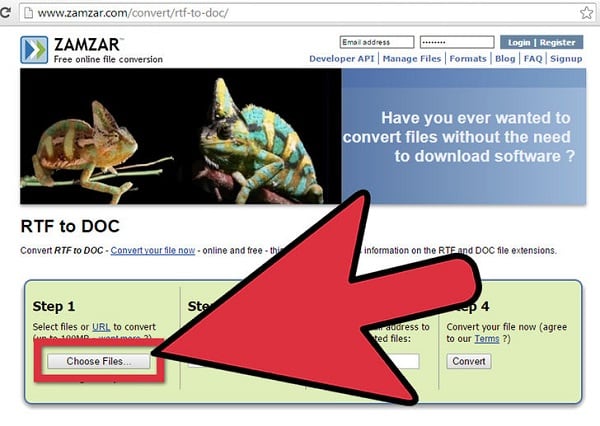
Плюсы и минусы RTF
Преимущества файлов, сохраненных в формате RTF:
- совместимость с большинством операционных систем, текстовыми приложениями;
- высокая защита от вирусов;
- способность хранить данные мультимедиа, в том числе таблицы с рисунками;
- небольшой размер (файл, сохраненный в формате .rtf будет «весить» меньше Мб, чем аналогичный файл формата .doc).
Благодаря защите от вирусов почтовые серверы и бизнес-компании больше доверяют вложенным файлам rtf, чем обычным вордовским документам. Пользователь предпочтет открыть файл RTF также благодаря текстовой кодировке, ведь такую информацию легко передавать и скачивать. Маленький размер позволяет быстро загружать входящие письма и экономить место на диске.
Минусом формата можно считать невозможность установить пароль. RTF не подойдет для передачи конфиденциальной информации. Еще одним недостатком является вес файла при хранении изображений – с вложенными рисунками он становится больше, чем такой же файл .doc.
Чем открыть RTF-файл
RTF расшифровывается как Rich Text Format или «багатый текстовый формат» (перевод автора:)).
Основан или изобретен в 1982 году программистами компаний Adobe и Microsoft. После эти компании что-то не поделили и программисты от Microsoft продолжили разработывать свой формат RTF, а программисты Abode сделали на его основе PostScript.
Структура RTF документа приведена на рисунке ниже.
Файл RTF открытый в блокноте
Документ начинается с тега
Я чуть — чуть знаю HTML и эти языки разметки мне показались очень похожими. Там также есть открывающий тег (например <P> — начало обзаца) и закрывающий (</P> — конец абзаца). В формате RTF это тег — «par».
То есть, если нужно часть текста как-то изменить, то эта часть текста заключается в фигурные скобки и ставится тег нужный тег, например b — жирный текст.
Подробнее про то, как открыть RTF-формат. Мне крайне не нравится что-либо устанавилвать на свой компьютер под Microsoft Windows 10. По умолчаню там встроена программа WordPad и она без проблем справляется со своей задачей.
Запустить WordPad можно найдя ее через поиск.
Поиск программы WordPad в Windows 10
Для того, чтобы открыть окошко поиска нужно нажать на кнпоку
Как открыть с помощью Документов Гугл.
- Заходим https://www.google.ru/intl/ru/docs/about/ и жмем Открыть Документы Гугл
- В правом нижнем углу жем кнпоку «Создать документ»
- Переходим на вкладку Загрузка — жмем Открыть и выбираем RTF файл на своем компьютере.
RTF файл в Документах Гугл
Теперь этот RTF файл будет у вас в Гугл Диске — вы сможете его всегда и везде (где есть интернет) открыть и сохранить в любой из доступных форматов.
Доступные форматы для сохранения документов
Таким образом можно конвертировать RTF документ онлайн в более удобный для вас формат. На андройде, как мне кажется, тоже можно через Документы Гугл работать.
\stylesheet
Этот оператор определяет шрифт абзаца, т.е. размер, начертание и имя гарнитуры, а также способ выравнивания текста абзаца. При этом используются два ключевых параметра:
- \sbasedon000:вместо символов 000 указывается номер вида шрифта, который используется в качестве текущего.
- \snext000:назначает номер следующего вида шрифта (style), который — станет текущим.
Оператор может иметь, например, следующий вид:
{\stylesheet\s0\f3\fs20\qj Normal;}
{\sl\f3\fs30\b\qc Heading Level 3;}
Шрифты нумеруются числами от 0 до n (\s0…). В первой строке стилю абзаца 0 (\s0) предписывается имя Normal. Вывод текста выполняется шрифтом 3 (\f3), размером 10 пунктов (\fs20). Параметр \qj говорит о том, что надпись должна выравниваться по формату. Вторая строка определяет стиль шрифта 1, который получает имя Heading Level 3. Шрифт имеет размер 15 пунктов, жирное начертание (\Ь = bold) и при выводе надпись центрируется (\qc).
Как запустить файл rtf онлайн
Также существуют несколько сетевых инструментов, позволяющих просмотреть и редактировать rtf онлайн. Я бы отметил сервис «Google Документы», позволяющий просматривать документы rtf онлайн.
Также можно установить соответствующее расширение (Docs Online Viewer) для Google Chrome или аналог для Mozilla Firefox, позволяющее открывать rtf-файлы с помощью функционала указанных браузеров.
Кроме того, можно воспользоваться сетевыми конвертерами (например, Zamzar), позволяющими перевести ваш rtf-документ в более удобный для вас текстовый формат (к примеру, в не менее популярный «doc»).
https://www.zamzar.com/ru/convert/rtf-to-doc/
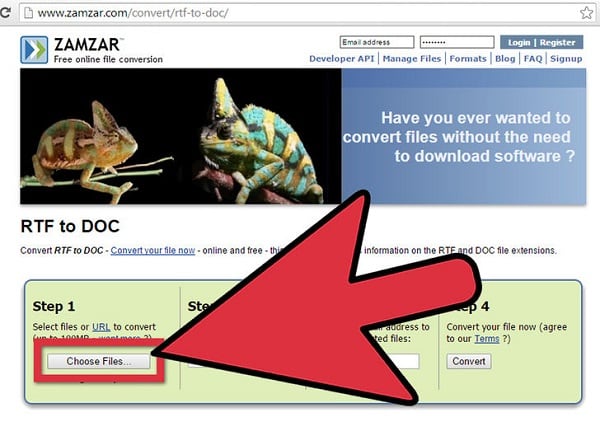 Используйте возможности сервиса ZAMZAR
Используйте возможности сервиса ZAMZAR
Как открыть файл RTF
Самый простой способ открыть файл RTF в Windows – это использовать WordPad, так как он предварительно установлен. Однако, другие текстовые редакторы и текстовые процессоры также прекрасно справятся с задачей, например, LibreOffice, OpenOffice, AbleWord, Jarte, AbiWord, WPS Office и SoftMaker FreeOffice.
Zoho Docs и Google Docs – это два способа открывать и редактировать файлы RTF онлайн.
Если вы используете Документы Google для редактирования файла RTF, сначала необходимо загрузить его в свою учетную запись Google Диска с помощью меню «Создать» → «Загрузка файла». Затем щелкните файл правой кнопкой мыши и выберите «Открыть с помощью» → «Документы Google».
Важно понимать, что не каждая программа, поддерживающая файлы RTF, будет отображать файл одинаково. Это связано с тем, что некоторые программы не поддерживают более новые спецификации формата RTF. Некоторые другие, «платные» способы открытия RTF-файлов включают использование Microsoft Word или Corel WordPerfect
Некоторые другие, «платные» способы открытия RTF-файлов включают использование Microsoft Word или Corel WordPerfect.
Некоторые из этих редакторов Windows RTF также работают с Linux и Mac. Если вы работаете в macOS, вы также можете использовать Apple TextEdit или Apple Pages, чтобы открыть файл RTF.
Если ваш RTF-файл открывается в программе, с которой вы не хотите его использовать, изучите тему «Как изменить программу по умолчанию для определенного расширения файла в Windows». Например, внесение этого изменения было бы полезно, если вы хотите отредактировать файл RTF в Блокноте, вместо OpenOffice Writer.
Пользователи командной строки MS-DOS и Windows
Редактировать команду
Найдите файл, который вы хотите просмотреть. В приведенном ниже примере мы открываем файл autoexec.bat в текущем каталоге.
edit autoexec.bat
Заметка
Если файл не существует, был введен неправильно или является пустым, отображается пустое окно, подобное примеру ниже.
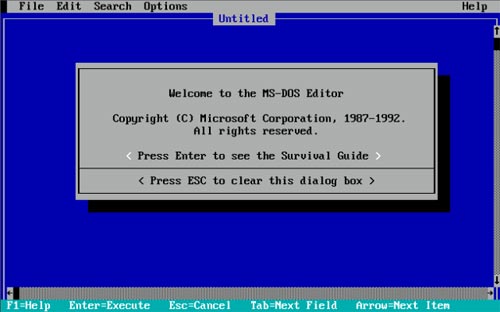
После того, как вы отредактировали файл или ввели информацию для файла, нажмите файли выберите Выход, Если у вас нет мыши, см. Страницу редактирования команд для сочетаний клавиш и других советов по навигации.
После нажатия кнопки «Выход», если были внесены какие-либо изменения, вас спросят, хотите ли вы сохранить файл. щелчок да чтобы завершить ваши изменения.
Команда запуска
Новые 64-разрядные версии Windows больше не поддерживают команду редактирования. Вы также можете использовать команду запуска, чтобы открыть файл в текстовом редакторе, таком как Блокнот, используя команду, подобную примеру ниже.
start notepad hope.txt
В приведенном выше примере, если файл «hope.txt» не существует в текущем каталоге, вам будет предложено создать новый файл.
Команда запуска также может быть использована для открытия любого файла на вашем компьютере. Например, если на компьютере установлено приложение Microsoft Word и вы хотите открыть документ Word из командной строки, введите следующее:
start hope.doc
Смотрите нашу стартовую командную страницу для получения дополнительной информации.
Введите команду
Если вы хотите только просмотреть содержимое файла, вы также можете использовать команду типа:
type hope.txt
В приведенном выше примере команда отобразит все содержимое файла hope.txt в файле. Если это большой файл, он будет продолжать прокручиваться, пока вы не нажмете кнопку паузы. Для больших файлов вы также можете направить команду к more, как показано в примере ниже.
type hope.txt | more
В предыдущем примере команда type отображает содержимое по одной странице за раз. Нажатие клавиши «Ввод» будет продвигать вывод по одной строке за раз, а нажатие клавиши «пробел» переместит одну страницу за раз.
В MS-DOS вы также можете использовать команду type для отображения содержимого текстового файла.
Копировать кон
Если вы не можете использовать любой из перечисленных выше методов, вы также можете использовать copy con для создания файла.
copy con hope.txt
После того, как вы ввели вышеупомянутую команду, будет создан файл hope.txt.
После того, как вы набрали все строки, вы хотите быть в файле, нажмите и удерживайте Ctrl + Z. После того, как ^ Z отобразится на экране, нажмите Enter, чтобы сохранить файл.
Заметка
Метод copy con создает только базовый файл. Он не позволяет редактировать файл или вернуться назад и исправить любые ошибки, допущенные при создании строки в файле.
Лучшие программы для открытия rtf файлов
Существует достаточное количество программ, позволяющих открывать текстовые файлы с расширением rtf. Алгоритм открытия таких файлов стандартный: вы запускаете соответствующую программу, кликаете в ней на вкладку «Файл» (File), выбираете там «Открыть» (Open), и указываете программе путь к нужному rtf-файлу на диске вашего ПК.
Среди программных продуктов просмотрщиков RTF могу порекомендовать следующие варианты:
Microsoft WordPad – упрощённый текстовый редактор от Майкрософт, обычно включён в состав ОС Windows начиная с Windows 95. Позволяет просматривать, редактировать и сохранять текстовые файлы формата rtf;
- Microsoft Word – уже упомянутый мной популярный текстовый редактор, входит в состав офисного пакета приложений Microsoft Office. Актуальная версия продукта – Microsoft Office Word 2016;
- Microsoft Works – упрощённый пакет офисных приложений для домашнего использования. Текстовый редактор данного пакета по своим функциональным возможностям является чем-то средним между уже упомянутым WordPad и MS Word, обеспечивая эффективную поддержку формата rtf;
- Atlantis Word Processor – условно-бесплатный текстовый редактор для ОС Виндовс. Среди его преимуществ – компактность (занимает всего 3 мегайбайта) и скорость обработки rtf-файлов;
- TextMaker Viewer – бесплатное приложение для ОС Виндовс, умеющее открывать и просматривать абсолютное большинство текстовых документов, в том числе и нужного нам формата rtf;
- Corel WordPerfect Office X6 – известный пакет офисных программ от компании Corel, включающий в себя текстовый редактор WordPerfect X3, имеется поддержка формата rtf. Продукт имеет платный характер;
- Apache OpenOffice – бесплатный набор офисных программ, отличная альтернатива платному Microsoft Office. Входящий в данный пакет текстовый редактор (Writer) эффективно поддерживает работу с rtf-файлами;
- AbiSource AbiWord – бесплатный текстовый редактор, по своему функционалу похож на MS Word, может стать эффективным ответом на вопрос «rtf чем открыть»;
- TextMaker – текстовый редактор, входящий в офисный пакет SoftMaker Office. Также обладает поддержкой формата rtf.
Файл данного формата поддерживают другие текстовые редакторы, умеющие работать с форматированным текстом.
Формат текста






![Файл rtf - как открыть файл .rtf? [шаг-за-шагом] | filesuffix.com](http://wikisovet.ru/wp-content/uploads/b/4/a/b4a72443b5b90fd78e7edb4a8ddcb8c9.jpeg)